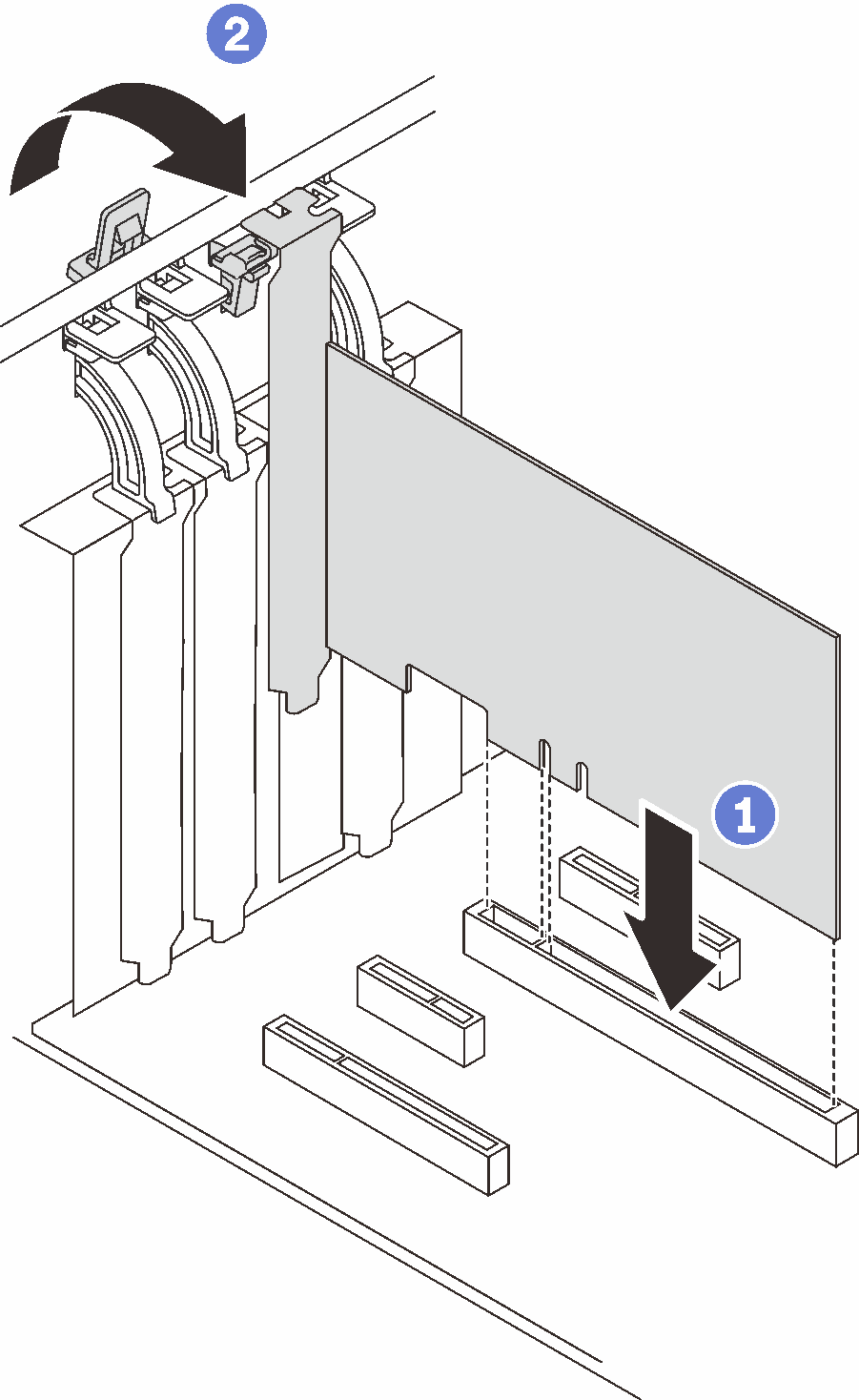PCIe-Adapter installieren
Mithilfe dieser Informationen können Sie einen PCIe-Adapter installieren.
Zu dieser Aufgabe
- S002
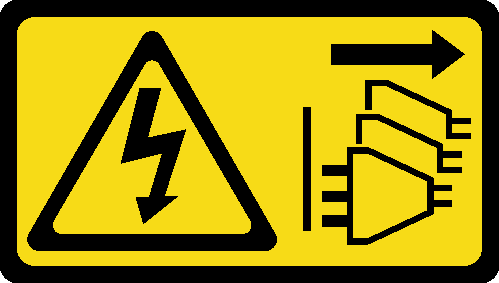 VORSICHTMit dem Netzschalter an der Einheit und am Netzteil wird die Stromversorgung für die Einheit nicht unterbrochen. Die Einheit kann auch mit mehreren Netzkabeln ausgestattet sein. Um die Stromversorgung für die Einheit vollständig zu unterbrechen, müssen alle zum Gerät führenden Netzkabel vom Netz getrennt werden.
VORSICHTMit dem Netzschalter an der Einheit und am Netzteil wird die Stromversorgung für die Einheit nicht unterbrochen. Die Einheit kann auch mit mehreren Netzkabeln ausgestattet sein. Um die Stromversorgung für die Einheit vollständig zu unterbrechen, müssen alle zum Gerät führenden Netzkabel vom Netz getrennt werden.
Lesen Sie die Installationsrichtlinien, um sicher zu arbeiten.
Lesen Sie zusätzlich zu den in diesem Abschnitt enthaltenen Anweisungen die Dokumentation, die im Lieferumfang des PCIe-Adapters enthalten ist, und folgen Sie den dort beschriebenen Anweisungen.
Berühren Sie mit der antistatischen Schutzhülle, in der sich die Komponente befindet, eine unlackierte Metalloberfläche am Server. Entnehmen Sie die Komponente anschließend aus der Schutzhülle und legen Sie sie auf eine antistatische Oberfläche.
- Wenn einer der folgenden Adapter installiert werden soll, installieren Sie ihn zuerst in Steckplatz 2:
- ThinkSystem NVIDIA Quadro RTX T1000 8 GB PCIe Active GPU
- ThinkSystem NVIDIA Quadro RTX T400 4 GB PCIe Active GPUAnmerkung
GPU-Adapter können nur im PCIe-Steckplatz 2 installiert werden. Wenn der GPU-Adapter in PCIe-Steckplatz 2 installiert ist, sollte der PCIe-Steckplatz 3 leer bleiben.
- Broadcom 57416 10GBASE-T PCIe-Ethernet-Adapter mit 2 Anschlüssen
- Wenn der M.2-Adapter installiert wird, installieren Sie ihn zuerst in Steckplatz 4.
- Gehen Sie andernfalls je nach Adaptertyp gemäß der folgenden Reihenfolge vor:
RAID-Adapter (Steckplatz 2* >> 4* >> 3 >> 1)1
(Auflistung gemäß Priorität)
- ThinkSystem RAID 9350-16i 4 GB Flash PCIe 12 Gbit/s Adapter
- ThinkSystem RAID 9350-8i 2 GB Flash PCIe 12 Gbit/s Adapter
- ThinkSystem RAID 5350-8i PCIe 12 Gbit/s Adapter
- ThinkSystem 4350-8i SAS/SATA-HBA mit 12 Gbit/s
- ThinkSystem 430-8e SAS/SATA-HBA mit 12 Gbit/s
- ThinkSystem 440-8e SAS/SATA-HBA PCIe Gen4 mit 12 Gbit/sAnmerkung
Wenn der ThinkSystem 440-8e SAS/SATA PCIe Gen 4-HBA mit 12 Gbit/s installiert ist, werden andere Arten von RAID-Adaptern/HBAs nicht unterstützt.
- Wenn der ThinkSystem 430-8e SAS/SATA-HBA mit 12 Gbit/s installiert ist, werden die folgenden Adapter nicht unterstützt:
ThinkSystem RAID 9350-16i 4 GB Flash PCIe 12 Gbit/s Adapter
ThinkSystem RAID 9350-8i 2 GB Flash PCIe 12 Gbit/s Adapter
ThinkSystem RAID 5350-8i PCIe 12 Gbit/s Adapter
ThinkSystem 4350-8i SAS/SATA-HBA mit 12 Gbit/s
Netzadapter (Steckplatz 1 >> 3 >> 4* >> 2*)
(Auflistung gemäß Priorität)
- Broadcom 57414 10/25 GbE SFP28 PCIe-Ethernet-Adapter mit 2 Anschlüssen (nur unterstützt von Steckplatz 1 >> 4)
- Intel X710-DA4 4 x 10 Gb SFP+ Adapter
- ThinkSystem Intel E810-DA2 10/25GbE SFP28 PCIe-Ethernet-Adapter mit zwei Anschlüssen
- Broadcom 5719 1GbE RJ45 PCIe-Ethernet-Adapter mit vier Anschlüssen
- ThinkSystem Intel X710-T4L 10GBASE-T PCIe-Ethernet-Adapter mit 4 Anschlüssen
- ThinkSystem Intel I350-T4 PCIe 1 Gb RJ45-Ethernet-Adapter mit vier Anschlüssen
- Intel X550-T2-10GBase-T-Adapter mit zwei Anschlüssen
- ThinkSystem Intel I350-T2 PCIe 1 Gb RJ45-Ethernet-Adapter mit zwei Anschlüssen
- Broadcom 5720 1GbE RJ45 PCIe-Ethernet-Adapter mit zwei Anschlüssen
Steckplatz 1 und Steckplatz 3 im ST250 V2 haben ein offenes Design. Das bedeutet, dass die Steckplätze Adapter akzeptieren können, die einen Anschluss mit einer Kante haben, die länger als die physische Länge des Steckplatzanschlusses ist. Wenn beispielsweise ein x8 Adapter im x4 Steckplatz 3 des Servers installiert ist, ist die Hälfte des Kantenanschlusses nicht mit dem Steckplatz verbunden. Der Adapter funktioniert weiterhin, die Leistung wird jedoch nicht beeinträchtigt.
Vorgehensweise
Nach Abschluss dieser Aufgabe
Je nach Art des PCIe-Adapters müssen Sie möglicherweise noch erforderliche Kabel anschließen.
Lesen Sie nach der Installation der RAID-Adapter den Abschnitt Kabelführung für Hot-Swap-Laufwerke mit Hardware-RAID, um die entsprechende Kabelführung abzuschließen.
Lesen Sie nach der Installation des M.2-Bootadapters den Abschnitt M.2-Adapter, um die Kabelführung abzuschließen.
Lesen Sie nach der Installation der folgenden RAID-Adapter den Abschnitt Schalter gegen unbefugten Zugriff und RAID-Flash-Stromversorgungsmodul, um die Kabelführung für das RAID-Flash-Stromversorgungsmodul abzuschließen.
- ThinkSystem RAID 9350-16i 4 GB Flash PCIe-Adapter mit 12 Gbit/s (mit Flash-Stromversorgungsmodul)
- ThinkSystem RAID 9350-8i 2 GB Flash PCIe-Adapter mit 12 Gbit/s (mit Flash-Stromversorgungsmodul)